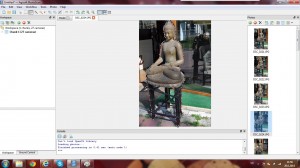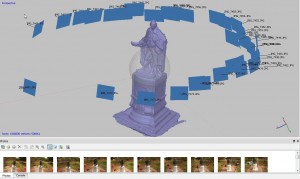Nakon što je exportovan model iz Agisoft PhotoScan-a, pristupili smo optimizaciji u 3ds MAX-u. Samu formu i jedne i druge Bude smo optimizovali, dok smo kompletno postolje izmodelovale u Max-u. Postupci optimizacije prikazani na jednom modelu Bude: 1. Ubacili smo…
Pročitaj više →

U drugoj metodi modelovanja statue maske (alfa kanal fotografije) smo kreirali u Photoshop-u i kao takve ubacivale u Agisoft PhotoScan. Postupak rada: 1. Upload-ujemo sliku u Photoshop i prebacimo se na chennel 2. Dupliciramo lejer RED i pritisnemo ctrl+i kako…
Pročitaj više →
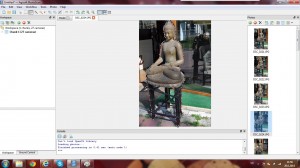
U okviru zadatka uradićemo modele dvije statue bude korišćenjem dvije metode rada u Agisoft PhotoScan-u. U prvoj metodi smo kreirali maske direktno u programu sa fotografija. Maske ( alfa kanal fotografije ) potrebne su programu jer pomoću njih uklanja pozadinu…
Pročitaj više →
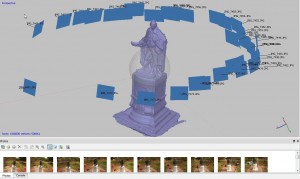
Tim: Nevena Marić i Anja Palavestra Opis: Cilj je oblikovati model što vjernije korišćenjem fotogrametrijske metode. Fotogrametrija podrazumijeva metodu mjerenja kojom se rekonstruišu položaj i oblik snimljenog objekta ( ili detalja ) na osnovu fotografija bez direktnog kontakta sa njima.…
Pročitaj više →
Na ovoj stranici: 4 objava